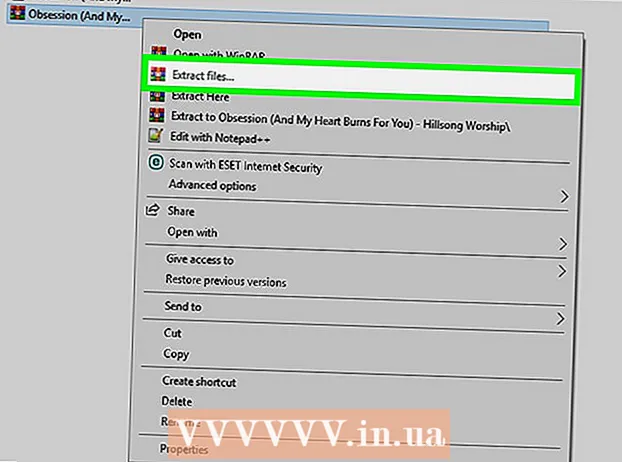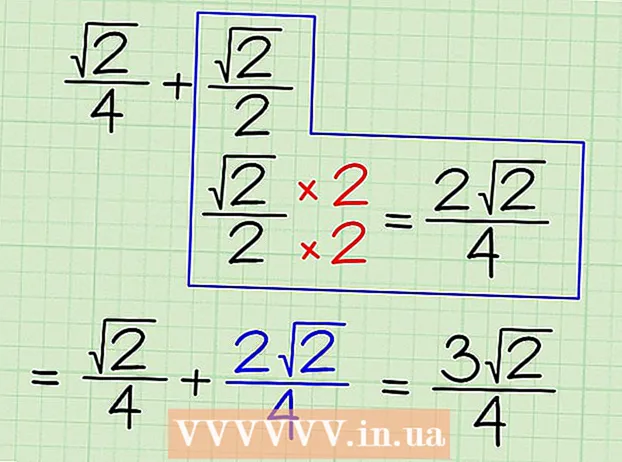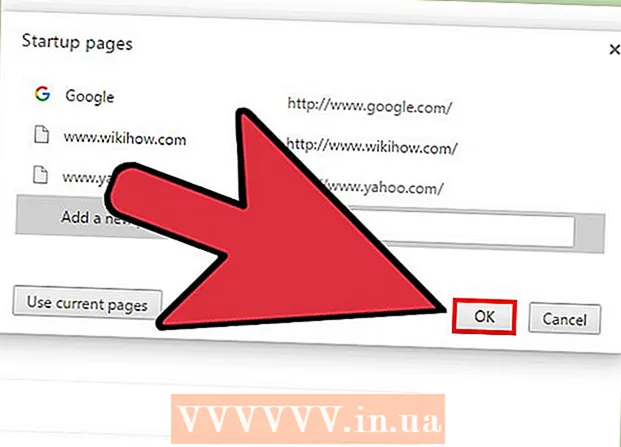作者:
Clyde Lopez
创建日期:
18 七月 2021
更新日期:
1 七月 2024

内容
无论您的 Facebook 页面的主题是什么,最好定期发帖以保持读者的参与度。为避免连续发布,请提前计划此过程。当您从群组发帖时,您可以使用内置的 Facebook 功能执行此操作,或使用第三方应用程序(这是您安排个人发帖的方式)。
脚步
方法 1(共 3 个):桌面浏览器
 1 从您的计算机登录您的 Facebook 帐户。 这将帮助您安排发布。
1 从您的计算机登录您的 Facebook 帐户。 这将帮助您安排发布。 - 打开 facebook.com。
- 输入您的电子邮件地址和密码。
- 单击登录。
 2 访问备用 Facebook 页面。 请务必注意,Facebook 不允许您从个人帐户安排帖子。如果您已创建群组页面、粉丝页面、业务页面等,则只能安排帖子。要访问这些页面之一,请单击主屏幕右上角的小箭头(靠近地球和城堡图标)。在“将 Facebook 用作”下拉菜单中,单击您创建的页面的名称。
2 访问备用 Facebook 页面。 请务必注意,Facebook 不允许您从个人帐户安排帖子。如果您已创建群组页面、粉丝页面、业务页面等,则只能安排帖子。要访问这些页面之一,请单击主屏幕右上角的小箭头(靠近地球和城堡图标)。在“将 Facebook 用作”下拉菜单中,单击您创建的页面的名称。 - 如果您尚未创建页面,请使用同一菜单中的“创建页面”选项进行创建。阅读这篇文章了解详情。
 3 创建帖子。 在生成的页面顶部,在文本框中输入状态更新。默认情况下,此字段将显示“您在做什么?”还不发帖。
3 创建帖子。 在生成的页面顶部,在文本框中输入状态更新。默认情况下,此字段将显示“您在做什么?”还不发帖。 - 此时,您可以通过单击文本字段上方的“照片/视频”链接将任何媒体文件插入到您的帖子中。在安排发布之前执行此操作。
 4 从菜单中选择“计划”。 创建帖子后,单击蓝色和白色提交帖子按钮旁边的箭头。从菜单中选择“计划”。
4 从菜单中选择“计划”。 创建帖子后,单击蓝色和白色提交帖子按钮旁边的箭头。从菜单中选择“计划”。  5 选择日期和时间。 在打开的窗口中,从弹出的日历中选择一个日期(为此,请单击日历形式的小图标)。通过单击时间并使用向上和向下箭头键,在右侧框中选择时间(精确到分钟)。
5 选择日期和时间。 在打开的窗口中,从弹出的日历中选择一个日期(为此,请单击日历形式的小图标)。通过单击时间并使用向上和向下箭头键,在右侧框中选择时间(精确到分钟)。 - 发布预定帖子的最短时间为 10 分钟,最长为 6 个月。
- 所选时间是指您所在的时区。
 6 单击计划。 您的帖子将在指定的日期和时间自动发布。在您的页面上,您将看到消息“1 个预定的帖子”。
6 单击计划。 您的帖子将在指定的日期和时间自动发布。在您的页面上,您将看到消息“1 个预定的帖子”。 - 如果您需要进行更改,请在“1 个预定帖子”窗口中单击“查看帖子”。然后点击帖子窗口右上角的小箭头可以编辑、发布、移动或删除它。
- 您也可以通过单击活动(在页面顶部)然后单击左栏中的预定帖子来执行此操作。
方法 2 of 3:移动设备
 1 将主页管理器应用程序下载到您的设备。 主要的 Facebook 移动应用程序(以及移动浏览器)将阻止您安排帖子。为此,您需要页面管理器应用程序。这是 Facebook 创建的免费应用程序,可在主要移动应用程序商店下载。
1 将主页管理器应用程序下载到您的设备。 主要的 Facebook 移动应用程序(以及移动浏览器)将阻止您安排帖子。为此,您需要页面管理器应用程序。这是 Facebook 创建的免费应用程序,可在主要移动应用程序商店下载。 - 对于 iOS,该应用程序可在此处获得
- 对于 Android,该应用程序可在此处获得。
 2 通过该应用程序登录您的 Facebook 帐户。 如果您的 Facebook 帐户已与您的移动设备同步,您将看到“以您的名字继续>”选项。单击此选项以继续。如果您没有看到此选项,请输入您的电子邮件地址和密码登录您的帐户。
2 通过该应用程序登录您的 Facebook 帐户。 如果您的 Facebook 帐户已与您的移动设备同步,您将看到“以您的名字继续>”选项。单击此选项以继续。如果您没有看到此选项,请输入您的电子邮件地址和密码登录您的帐户。 - 注意:以上说明适用于 Android 应用程序。 iOS 应用程序应该以类似的方式工作,尽管可能存在一些细微差别。
 3 打开您的 Facebook 页面。 登录您的帐户后,您将自动进入您的第一组页面;否则,只需从组列表中选择它。您也可以随时通过单击蓝色菜单图标(位于右上角)并从列表中选择一个组来查找您的组。
3 打开您的 Facebook 页面。 登录您的帐户后,您将自动进入您的第一组页面;否则,只需从组列表中选择它。您也可以随时通过单击蓝色菜单图标(位于右上角)并从列表中选择一个组来查找您的组。  4 单击“单击此处创建帖子”。 它是屏幕底部的一个蓝色圆形按钮。从选项列表中选择文本、照片、视频或事件。使用设备的键盘输入帖子。还不发帖。
4 单击“单击此处创建帖子”。 它是屏幕底部的一个蓝色圆形按钮。从选项列表中选择文本、照片、视频或事件。使用设备的键盘输入帖子。还不发帖。  5 单击帖子选项菜单中的计划。 单击帖子窗口右下角的菜单按钮。从列表中选择“计划”。在弹出窗口中,选择日期和时间。通过滚动相应列中的数字来选择日期、小时、分钟。
5 单击帖子选项菜单中的计划。 单击帖子窗口右下角的菜单按钮。从列表中选择“计划”。在弹出窗口中,选择日期和时间。通过滚动相应列中的数字来选择日期、小时、分钟。  6 单击蓝色的计划按钮完成。 返回到您的帖子,您将看到 Post Post 按钮(位于右上角)已替换为 Schedule 按钮。计划发布的日期和时间将显示在您发布的文本下方,时钟图标变为蓝色。单击“调度”完成调度。
6 单击蓝色的计划按钮完成。 返回到您的帖子,您将看到 Post Post 按钮(位于右上角)已替换为 Schedule 按钮。计划发布的日期和时间将显示在您发布的文本下方,时钟图标变为蓝色。单击“调度”完成调度。  7 通过“高级”菜单编辑预定的帖子。 您可以随时使用主页管理器应用编辑或删除预定的帖子。为此,请启动应用程序并转到“高级”选项卡(在屏幕顶部,地球图标右侧)。在下一页上,单击预定的帖子。找到您要编辑的帖子,然后单击窗口右上角的箭头并使用菜单选项来编辑所选帖子。
7 通过“高级”菜单编辑预定的帖子。 您可以随时使用主页管理器应用编辑或删除预定的帖子。为此,请启动应用程序并转到“高级”选项卡(在屏幕顶部,地球图标右侧)。在下一页上,单击预定的帖子。找到您要编辑的帖子,然后单击窗口右上角的箭头并使用菜单选项来编辑所选帖子。
方法 3 of 3:第三方程序
 1 选择并下载后期调度软件。 Facebook 的内置功能将阻止您从您的个人帐户安排帖子,因此您需要下载第三方程序。有很多这样的程序。这里是其中的一些:
1 选择并下载后期调度软件。 Facebook 的内置功能将阻止您从您的个人帐户安排帖子,因此您需要下载第三方程序。有很多这样的程序。这里是其中的一些: - Hootsuite(注意:以下说明将针对此应用程序。)
- 邮报
- 规划师
 2 打开网站 套房 并创建一个帐户。 单击蓝色 Facebook 按钮从您的计算机登录 Facebook。 HootSuite 使用您 Facebook 帐户中的信息来注册您的帐户。
2 打开网站 套房 并创建一个帐户。 单击蓝色 Facebook 按钮从您的计算机登录 Facebook。 HootSuite 使用您 Facebook 帐户中的信息来注册您的帐户。 - 要在您的移动设备上下载并安装 HootSuite,请单击此处。
 3 选择一个社交网络。 首次登录 HootSuite 时,单击添加社交网络。单击连接到 Facebook(在弹出窗口底部)。在三个窗口中单击“确定”,其中包含连接到您的个人资料、页面和 Facebook 群组的提示。您必须这样做才能在您的个人资料和页面上安排帖子。
3 选择一个社交网络。 首次登录 HootSuite 时,单击添加社交网络。单击连接到 Facebook(在弹出窗口底部)。在三个窗口中单击“确定”,其中包含连接到您的个人资料、页面和 Facebook 群组的提示。您必须这样做才能在您的个人资料和页面上安排帖子。 - 完成后,单击绿色的继续按钮。然后单击“完成添加社交网络”以转到仪表板。
 4 创建帖子。 您可以查看或跳过有关如何使用 HootSuite 的简短教程。完成后,在 HootSuite 主页的顶部,单击“创建帖子”字段并输入您的帖子文本。还不发帖。
4 创建帖子。 您可以查看或跳过有关如何使用 HootSuite 的简短教程。完成后,在 HootSuite 主页的顶部,单击“创建帖子”字段并输入您的帖子文本。还不发帖。 - 要将图像或文件附加到您的帖子,请单击回形针图标。
 5 单击“调度”。 它是您帖子下方的日历形图标。计划菜单将打开。使用弹出菜单中的日历和时钟选择发布日期和时间。
5 单击“调度”。 它是您帖子下方的日历形图标。计划菜单将打开。使用弹出菜单中的日历和时钟选择发布日期和时间。 - 如果您想在发布帖子时收到电子邮件通知,请选中菜单底部的框。
 6 计划发布。 为此,请单击窗口底部的“计划”按钮。
6 计划发布。 为此,请单击窗口底部的“计划”按钮。  7 使用纸飞机图标编辑预定的帖子。 此图标位于屏幕左侧的垂直 HootSuite 工具栏中。 HootSuite 编辑器窗口将打开,您将看到即将发布的帖子列表。
7 使用纸飞机图标编辑预定的帖子。 此图标位于屏幕左侧的垂直 HootSuite 工具栏中。 HootSuite 编辑器窗口将打开,您将看到即将发布的帖子列表。 - 您可以使用此窗口中的选项来编辑和删除预定的帖子。
提示
- 许多用户发现定期发布帖子,尤其是在流量增加期间,会吸引更多关注者。如果您正在使用 HootSuite,则可以使用“自动安排”选项来充分利用您的帖子。
- 使用所描述的任何方法时,您都可以附加照片、视频或链接(就像您手动操作一样)。但是,您无法安排相册或活动的发布。
警告
- 如上所述,Facebook 的界面目前不允许您在个人资料中安排帖子。您只能在页面上安排帖子。如果您想在个人资料和页面上安排帖子,请使用第三方程序(HootSuite 和文章中提到的其他程序)。